Как сделать симлинк
Добавил пользователь Владимир З. Обновлено: 05.10.2024
Символические ссылки более всего похожи на обычные ярлыки. Они содержат адрес нужного файла в вашей файловой системе. Когда вы пытаетесь открыть такую ссылку, то открывается целевой файл или папка. Главное ее отличие от жестких ссылок в том, что при удалении целевого файла ссылка останется, но она будет указывать в никуда, поскольку файла на самом деле больше нет.
Вот основные особенности символических ссылок:
- Могут ссылаться на файлы и каталоги;
- После удаления, перемещения или переименования файла становятся недействительными;
- Права доступа и номер inode отличаются от исходного файла;
- При изменении прав доступа для исходного файла, права на ссылку останутся неизменными;
- Можно ссылаться на другие разделы диска;
- Содержат только имя файла, а не его содержимое.
Теперь давайте рассмотрим жесткие ссылки.
Жесткие ссылки
Этот тип ссылок реализован на более низком уровне файловой системы. Файл размещен только в определенном месте жесткого диска. Но на это место могут ссылаться несколько ссылок из файловой системы. Каждая из ссылок - это отдельный файл, но ведут они к одному участку жесткого диска. Файл можно перемещать между каталогами, и все ссылки останутся рабочими, поскольку для них неважно имя. Рассмотрим особенности:
- Работают только в пределах одной файловой системы;
- Нельзя ссылаться на каталоги;
- Имеют ту же информацию inode и набор разрешений что и у исходного файла;
- Разрешения на ссылку изменяться при изменении разрешений файла;
- Можно перемещать и переименовывать и даже удалять файл без вреда ссылке.
Использование ссылок в Linux
Теоретические отличия вы знаете, но осталось закрепить все это на практике, поэтому давайте приведем несколько примеров работы со ссылками в Linux. Для создания символических ссылок существует утилита ln. Ее синтаксис очень прост:
$ ln опции файл_источник файл_ссылки
Рассмотрим опции утилиты:
- -d - разрешить создавать жесткие ссылки для директорий суперпользователю;
- -f - удалять существующие ссылки;
- -i - спрашивать нужно ли удалять существующие ссылки;
- -P - создать жесткую ссылку;
- -r - создать символическую ссылку с относительным путем к файлу;
- -s - создать символическую ссылку.
Пример использования символьных ссылок:
Здесь мы создаем символьную ссылку на папку "bitrix", в папке docs, путь пишем от начала корневой директории доступной пользователю.
В операционной системе Linux есть такой замечательный и широко используемый инструмент, как символические ссылки. Поговорим, как их создавать в XFCE (Thunar), KDE (Dolphin), через терминал.
Содержание
Что такое символическая ссылка (или симлинк)?
Но вы хотите, чтобы папка /home/user/Dir2 открывалась по адресу /home/user/Dir1/Dir2, но при этом продолжала работать по своему основному адресу /home/user/Dir2. Таким образом, файл с адресом /home/user/Dir2/file.txt будет доступен и по нему, и по адресу /home/user/Dir1/Dir2/file.txt ! аналогично для остальных вложенных файлов и директорий.
то есть создать символическую ссылку "Думалогия" внутри "Домашняя папка/Yandex.Disk". Тогда по адресу ~/Yandex.Disk/Думалогия будет доступно содержимое папки /media/oblako/ГОТОВОЕ/Думалогия. Таким образом, Яндекс.Диск (или другое облачное хранилище, умеющее работать с симлинками, "всосет" в себя содержимое папки /media/oblako/ГОТОВОЕ/Думалогия.
Создание символических ссылок в графическом интерфейсе файлового менеджера Thunar в среде рабочего стола XFCE
Создание символических ссылок в графическом интерфейсе файлового менеджера Dolphin в среде рабочего стола KDE
Создание символической ссылки через терминал
путь1 — что ссылаем, путь2 — куда ссылаем.
Если в графическом файловом менеджере скопировать файл или директорию. то при вставке в текстовое поле вставится полный путь внутри вашей файловой системы к скопированному объекту.
То есть открываете блокнот (текстовый редактор любой), вставляете туда скопированные пути в эту команду, которую заранее копируете и вставляете, затем получившуюся команду копируете в терминал.
Михаил Н. (обсуждение) 13:17, 22 мая 2016 (MSK)
Символическая ссылка (еще известная как мягкая ссылка или симлинк) — это особый файл (запись) который указывает на фактическое местоположения файла или папки на диске (как ярлык в Windows).
Символические ссылки постоянно используются для линкования библиотек и часто используются для линкования файлов и папок на удаленной файловой системе примонтированной по NFS.
Команда ln — это стандартная утилита в Linux для создания ссылок.
Ниже вы найдете как создавать символические ссылки на файлы и папки из командной строки в Linux.
Создать Символическую Ссылку в Linux
Легко запомнить: В целом, синтаксис команды ln такой же, как и команд cp или mv , в частности .
Используйте следующий синтаксис для создания символической ссылки в Linux:
Как вы можете видеть, в создании символических ссылок нет ничего сложного.
Если путь к это существующая директория, ссылка будет создана внутри этой директории.
Создать Ссылку на Файл
Создать симлинк к файлу:
Создать Ссылку на Директорию
Чтобы создать симлинк к папке, используйте точно такой же синтаксис, как и для создания симлинка к файлу.
Ниже мы разберем понятие жестких и символических ссылок в Windows, расскажем про их основное предназначение и ключевые отличия. Также Вы сможете научиться быстро создавать ссылки стандартными способами Windows или при помощи специального ПО.
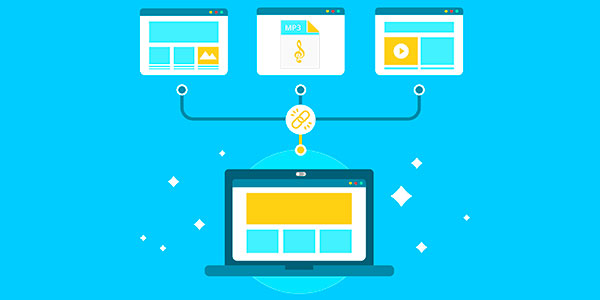
Содержание:
Символические ссылки
Такой функционал имеет некоторые схожести с ярлыками, но в отличие от них, создается жесткая привязка символической ссылки к конкретному месту. Использование таких ссылок позволяет экономить место винчестере, а также получать своеобразную точку доступа к информации между различными файловыми системами, не заполняя носитель лишними копиями данных.
Жесткие ссылки
Жесткая ссылка или Hard Link имеет схожий функционал с символическими ссылками, но её ключевыми отличиями являются:
- Возможность работы только в одной конкретной файловой системе.
- Возможность работы в пределах только одного логического раздела.
- Жесткая ссылка так же, как и символическая ссылка воспринимается системой как оригинальный файл, но жесткая ссылка сохраняет свою оригинальность (все файлы жестких ссылок действительно являются оригиналами), в то время как при изменении настоящего файла или каталога символической ссылки, такие ссылки потеряют свою актуальность, поскольку им некуда будет ссылаться.
Таким образом жесткие ссылки имеют гораздо меньший круг применения, но обеспечивают безопасность при использовании, поскольку все жесткие ссылки не зависят от своего оригинала.
Как можно применить символические ссылки?
Символические ссылки могут иметь большое применение. Для примера, такие ссылки можно использовать при работе с виртуальными машинами или для более удобной работы с облачными хранилищами. Символьные ссылка позволяют не тратить ресурс жесткого диска, перемещая большие папки и файлы, а просто создавать символические ссылки, которые будут иметь такие же характеристики, полную работоспособность и другие возможности данных, куда была создана символьная ссылка.
Таким образом можно перемещать и синхронизировать объемные папки под видом символических ссылок в хранилища или перемещать программы с основного компьютера на виртуальную машину, без установки, траты места и с сохранением работоспособности утилиты. Это позволяет редактировать, работать или изменять структуру данных с виртуальной машины, синхронизировано с данными на реальном носителе ПК, при этом не открывая доступ с виртуальной машины на реальный компьютер.
Для примера, попробуем создать символическую ссылку на программу для восстановления данных RS Partition Recovery, чтобы сэкономить место, перенести её на другой диск и в то же время не переустанавливать утилиту в корень папки на новом системном диске.
Важно! Функции символьных ссылок доступны с Windows Vista. Более старые версии ОС не поддерживают работу с ними, поскольку в их функционале присутствует возможность создания только жестких и мягких (ярлыков) ссылок.
Процесс создания символической ссылки выглядит следующим образом:
Разберем подробнее каждый из пунктов команды.
В нашем случае успешное создание символьной ссылки выглядит следующим образом:
Пробуем запустить утилиту через символическую ссылку.
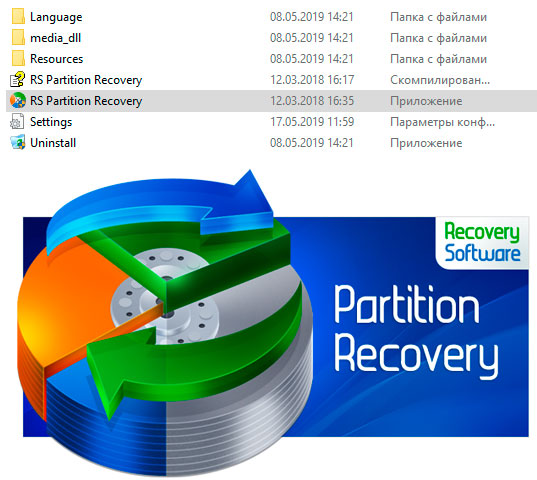
Программа RS Partition Recovery (как и любые другие программы, архивы, игры и т.д) успешно заработала через символическую ссылку.
В данном случае каждая часть команды отвечает за следующее:
Как упростить создание символических и жестких ссылок?
Для неподготовленных пользователей работа в командной строке может оказаться достаточно трудной и неудобной, поэтому многие предпочитают использовать специальный утилиты, добавляющие возможность быстрого создания ссылок различных типов из контекстного меню (меню, которое появляется при нажатии по файлу правой кнопкой мыши).
Одной из самых популярных программ для быстрого создания ссылок из контекстного меню является Link Shell Extension.
Процесс создания символической ссылки с дополнительными утилитами выглядит следующим образом:
Независимо от метода создания, ссылки будут функционировать в штатном режиме.
Часто задаваемые вопросы
Это сильно зависит от емкости вашего жесткого диска и производительности вашего компьютера. В основном, большинство операций восстановления жесткого диска можно выполнить примерно за 3-12 часов для жесткого диска объемом 1 ТБ в обычных условиях.
Если файл не открывается, это означает, что файл был поврежден или испорчен до восстановления.
Пожалуйста, используйте бесплатные версии программ, с которыми вы можете проанализировать носитель и просмотреть файлы, доступные для восстановления.
Сохранить их можно после регистрации программы – повторное сканирование для этого не потребуется.

О Den Broosen
Автор и инженер компании RecoverySoftware. В статьях делится опытом восстановлению данных на ПК и безопасному хранению информации на жестких дисках и на RAID массивах .
Читайте также:

